手順3.レコードを再生してHi-Res Audio Recorderで録音する
録音したいレコードをステレオレコードプレーヤーで再生し、Hi-Res Audio Recorderで録音します。
- Hi-Res Audio Recorderの録音モード画面で、
 (録音開始)ボタンをクリックする。「レコードプレーヤーを再生して、「録音開始」ボタンをクリックしてください。」というメッセージが表示されます。
(録音開始)ボタンをクリックする。「レコードプレーヤーを再生して、「録音開始」ボタンをクリックしてください。」というメッセージが表示されます。 - ステレオレコードプレーヤーでレコードを再生する。
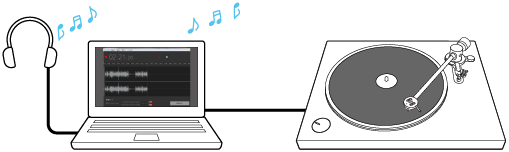
レコードの再生方法について詳しくは、ステレオレコードプレーヤーに付属の取扱説明書をご覧ください。
レコードを再生すると、コンピューターのスピーカーから音声が流れます。再生音量はコンピューター側で調節できます。
- 録音を開始したいタイミングで、[録音開始]をクリックする。
録音が開始され、画面上に録音中の曲の波形が表示されます。
録音を一時停止したい場合は、
 (録音一時停止)ボタンをクリックします。
(録音一時停止)ボタンをクリックします。再度
 (録音開始)ボタンをクリックすると、録音が再開されます。
(録音開始)ボタンをクリックすると、録音が再開されます。 - 録音が終了したら、[録音完了]をクリックする。編集モード画面に切り替わります。
- 録音した曲の編集と書き出しを行う。
A面に続いてB面を録音するには
A面を書き出したあとにB面を録音すると、ファイルサイズが小さくなるため、書き出しが早くなります。
A面の書き出しが終了したら、レコードをB面に裏返して、画面上部のメニューで[ファイル]-[新規作成]をクリックし、上記の手順1~手順5を繰り返してください。
A面とB面を続けて録音して編集・書き出しするには
A面とB面を続けて録音すると、書き出し時にアルバム名などを一括で入力することができるため、便利です。
上記の手順3までを行いA面の録音が終了したら、[録音完了]をクリックせずに![]() (録音一時停止)ボタンをクリックします。以降、レコードをB面に裏返して再生し、録音を再開したいタイミングで
(録音一時停止)ボタンをクリックします。以降、レコードをB面に裏返して再生し、録音を再開したいタイミングで![]() (録音開始)ボタンをクリックして、手順4、5を行ってください。
(録音開始)ボタンをクリックして、手順4、5を行ってください。
ご注意
-
コンピューターの最大録音時間が0分の場合、録音開始時に[録音開始]をクリックできません。その場合は、録音開始前に一時ファイルの保存先を変更してください。詳しくは、「手順2.Hi-Res Audio Recorderを起動する」をご覧ください。
コンピューターに十分な空き容量のあるドライブがない場合は、不要なアプリケーションをアンインストールするなどして容量を増やすか、パーティションサイズを変更してください。
-
 (録音開始)ボタンをクリックしないと、レコードを再生していてもコンピューターから音声は流れません。
(録音開始)ボタンをクリックしないと、レコードを再生していてもコンピューターから音声は流れません。 -
録音を一時停止したあと、
 (録音開始)ボタンをクリックして録音を再開する場合、「レコードプレーヤーを再生して、「録音開始」ボタンをクリックしてください。」のメッセージは表示されません。
(録音開始)ボタンをクリックして録音を再開する場合、「レコードプレーヤーを再生して、「録音開始」ボタンをクリックしてください。」のメッセージは表示されません。 (録音開始)ボタンをクリックしたタイミングで、録音が開始されます。
(録音開始)ボタンをクリックしたタイミングで、録音が開始されます。 -
録音中や録音一時停止中に、USBケーブルを接続し直したり、ステレオレコードプレーヤーの電源を入れ直したりすると、コンピューターがステレオレコードプレーヤーを認識しなくなることがあります。その場合は、Hi-Res Audio Recorderを再起動してください。
-
録音中にコンピューターから再生される音声は、ハイレゾの音声ではありません。
録音した曲の一時ファイルを、コンピューターで再生可能なフォーマットに変換して再生されているものです。
-
ステレオレコードプレーヤーとコンピューターを接続して録音する際、録音中の音声を聞くには、コンピューターの内蔵スピーカーを使うか、ヘッドホンをコンピューターに接続してください。また、コンピューターにステレオレコードプレーヤー以外のUSBオーディオ機器を接続している場合は、コンピューターから取り外してください。
-
Hi-Res Audio Recorderを起動後、下記のメッセージが表示された場合は[OK]をクリックしてください。(Macの場合)
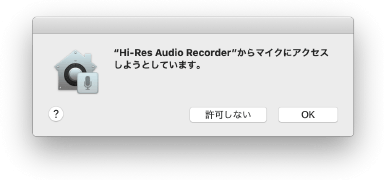
[許可しない]をクリックすると、録音できなくなります。
その場合は、Appleメニューの[システム環境設定]-[セキュリティとプライバシー]-[プライバシー]-[マイク]をクリックし、右側のアプリリストの「Hi-Res Audio Recorder」にチェックを入れて、マイクへのアクセスを許可してください。
ヒント
-
 (録音一時停止)ボタンを押して録音を一時停止しても、レコードの再生は続きます。レコードの再生を停止したい場合は、ステレオレコードプレーヤー側で再生を停止してください。
(録音一時停止)ボタンを押して録音を一時停止しても、レコードの再生は続きます。レコードの再生を停止したい場合は、ステレオレコードプレーヤー側で再生を停止してください。詳しくは、ステレオレコードプレーヤーに付属の取扱説明書をご覧ください。
-
手順2と手順3の順番を逆にして、録音を開始してからレコードを再生することもできます。
-
曲の途中から録音する場合は、録音を開始したい部分より少し前から、長めに録音することをおすすめします。録音後、編集モード画面で不要な範囲を指定して、ファイルを書き出すときに削除することができます。
詳しくは、「マーカーを追加する」および「録音した曲を書き出す」をご覧ください。